Instagram è nata come applicazione per il mobile, inizialmente solo per iPhone e in seguito anche per Android. Con le credenziali dell'account creato da mobile, o con quelle di Facebook che da tempo ha acquisto l'azienda, si può da diversi anni accedere anche da browser desktop. Tramite il computer si può pure interagire mettendo dei Like, pubblicando commenti e anche inviando e ricevendo messaggi ma non era consentito aggiungere contenuti.
Per poter postare immagini o filmati si potevano usare degli escamotage, come utilizzare un emulatore di Android o far credere a Instagram che si stesse usando un dispositivo mobile. Da qualche giorno è possibile pubblicare contenuti su Instagram anche dai PC Windows dopo che l'applicazione dello Store è stata aggiornata.
In questo articolo vedremo appunto come installare tale app, se non fosse già presente nel nostro computer, e come utilizzarla per postare foto e video nel nostro account Instagram. L'app di Instagram della Microsoft è una PWA, ovvero una applicazione web progressiva, simile alle applicazioni native presenti nei dispositivi mobili.
Ho pubblicato sul mio Canale Youtube le semplici istruzioni per usare l'app Instagram dei PC Windows.
Il primo passaggio è quello di controllare se l'applicazione Instagram sia o meno già presente nel nostro computer Windows. Si clicca quindi sul pulsante Start e si digita Instagram per visualizzare i risultati.
Se tra quest'ultimi è presente Instagram, nella scheda delle App, allora non occorre installarla.

Se invece non si visualizzasse, allora occorre aprire il Microsoft Store e digitare Instagram nella lente di ricerca.
Tra i risultati ci sarà l'applicazione Instagram su cui cliccare per aprirne la scheda relativa.

Nello screenshot precedente si vede il pulsante Avvia perché ho già installato tale app. Chi ancora non lo avesse fatto, cliccherà invece sul pulsante Installa, visualizzerà il procedere del download quindi della installazione.
In ogni caso si va poi su Avvia per aprire l'applicazione in una finestra e in cui accedere con le nostre credenziali, o con un account Facebook. Riceveremo un codice via SMS se abbiamo abilitato la verifica in due passaggi.
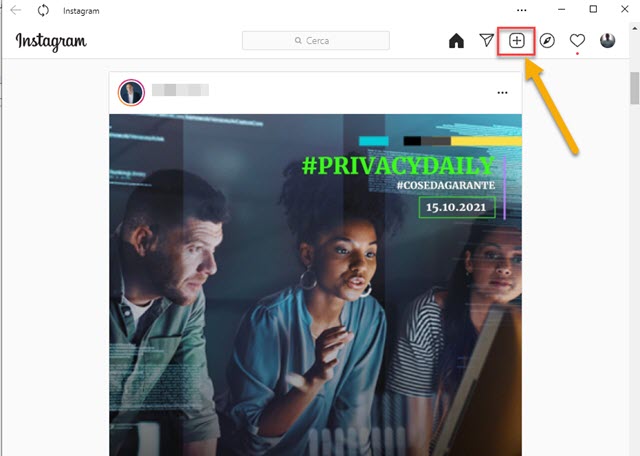
Con l'ultimo aggiornamento della applicazione è stato aggiunto il pulsante del Più che prima non c'era.
In precedenza potevamo fare tutte le altre cose che si potevano fare da dispositivo mobile ma non postare contenuti, proprio per la mancanza di tale pulsante. Adesso invece è possibile farlo anche da PC Windows cliccandoci sopra.
Visualizzeremo uno spazio in cui trascinare foto e video da postare e un pulsante per selezionarli dal PC.

Nel passaggio successivo potremo scegliere il rapporto delle dimensioni di larghezza e altezza.
Ci saranno le opzioni Originale, Quadrato (1:1), Ritratto (4:5), Orizzontale (16:9).
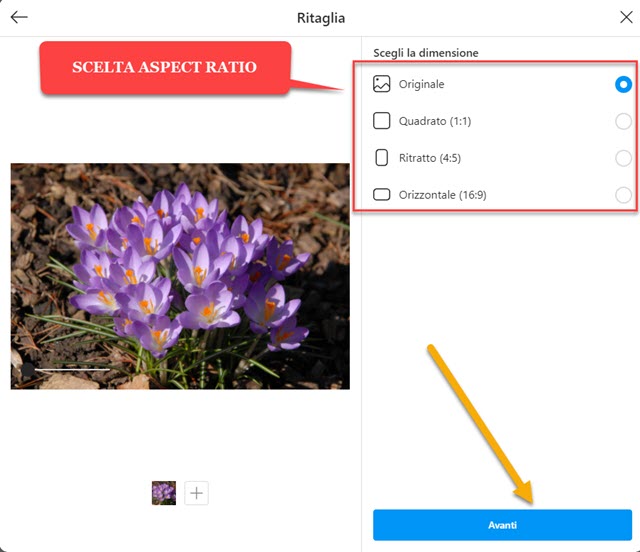
Nell'anteprima vedremo in che modo verrà tagliata la foto. Si va poi su Avanti per applicare i Filtri.
I filtri disponibili sono 12: Normal, Clarendon, Gingham, Moon, Lark, Reyes, Juno, Slumber, Crema, Ludwig, Adem, Perpetua. Dopo ogni selezione se ne visualizzerà l'anteprima. Si clicca ancora su Avanti.

L'ultima scheda serve per aggiungere le informazioni sul post inserendo eventuali hashtag. Più in basso si può geolocalizzare il contributo, inserire un testo alternativo alla foto per le persone ipovedenti. In ultimo si possono disattivare i commenti al post prima di andare su Condividi e ricevere conferma della pubblicazione.
Quello che abbiamo visto per le foto lo si può fare anche per i video con tre differenze. In questo caso non sono disponibili i filtri però si può disattivare l'audio e si può scegliere la miniatura con cui verrà visto il video.

La scelta della copertina può essere fatta con il cursore tra sei opzioni che ci vengono proposte. Si va poi su Avanti quindi si completa la pubblicazione del contenuto aggiungendo, informazioni, hashtag e geolocalizzazione.



Nessun commento :
Posta un commento
Non inserire link cliccabili altrimenti il commento verrà eliminato. Metti la spunta a Inviami notifiche per essere avvertito via email di nuovi commenti.
Info sulla Privacy